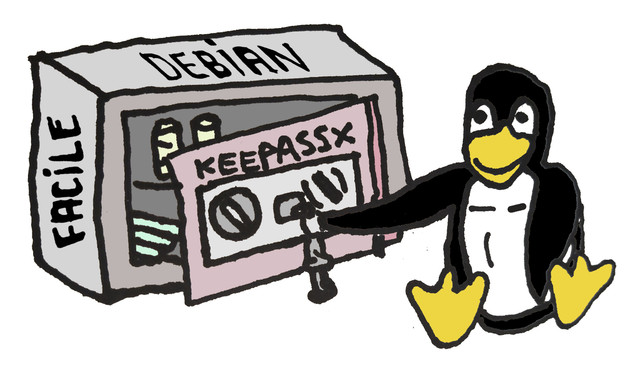Table des matières
KeePassX
- Objet : keepassx
- Niveau requis :
- Commentaires : Gérer ses (nombreux) mots de passe de manière sécurisée.
- Débutant, à savoir : Utiliser GNU/Linux en ligne de commande, tout commence là !

- Suivi :
Maintenant, nous avons keepassx2.
Voir ce post sur le forum :
Introduction
Pourquoi KeePassX ?
- indépendant de l'OS et du bureau (existe sous la Pomme, la Fenêtre et Androide)
- base de donnée transportable sur clé USB
- sécurité par mot de passe et/ou fichier clé et/ou domaine windows (pour le dernier c'est moins vital)
- Possibilité de joindre des fichiers, par exemple une image d'un barcode ou une étiquette ou un PDF avec votre carte d'identité… attention de ne pas trop charger quand même

Installation
apt-get update && apt-get install keepassx
Utilisation
KeePassX nécessite un poil de configuration à faire lors du premier lancement, comme décrit dans le prochain paragraphe. Les deux derniers paragraphes expliquent ensuite comment enregistrer ou récupérer des mots de passe lors d'une utilisation normale.
Premier lancement
Keepassx doit être lancé depuis son compte utilisateur, soit via le menu, soit depuis le terminal :
keepassx
Au premier lancement, il faut créer une nouvelle base de données, ce qui se fait via le bouton de la barre d'outils « Nouvelle base de données ».
Dans la fenêtre ouverte, il faut entrer le mot de passe pour la base de données. C'est ce mot de passe qui protègera tous les autres, il doit donc être sûr, et pas trop compliqué à retenir, par exemple une phrase de 5 ou 6 mots…
Maintenant la base de donnée créée, il faut l'enregistrer dans son home, par exemple dans ~/perso/mes_pass.kdb.
La base de données est maintenant créée, il est alors possible de fermer keepassx.
Enregistrement des mots de passe
Il y a typiquement deux cas d'utilisations de KeePassX :
- Vous voulez enregistrer un nouveau mot de passe,
- Vous voulez le récupérer.
Ouverture de KeepassX et de la bdd
Pour créer un nouveau mot de passe, il faut d'abord lancer Keepassx et lui faire ouvrir la base de données appropriées. Si ça n'est pas déjà le cas, cela peut se faire via la ligne de commande :
keepassx ~/perso/mes_pass.kdb
Le mot de passe principal est alors demandé, puis une fois ce dernier entré, l'interface de Keepassx s'affiche.
Groupes et sous-groupes
KeePassX crée deux groupes par défaut :
- Internet
- Mail
Les groupes et les sous-groupes sont là pour vous aider à classer vos mots de passe.
Vous pouvez par exemple créer un nouveau sous-groupe « Debian-Facile » du groupe « Internet » en faisant un clic droit sur « Internet » puis « Ajouter un nouveau sous-groupe ».
Autre cas d'utilisation, si vous avez un parc d'ordinateurs chez vous et que vous voulez ranger tous leurs mots de passe dans un groupe vous pouvez en créer un par clic droit dans la fenêtre (dans le blanc) ou Ctrl+G au clavier et nommer ce groupe « Mes ordis » (par exemple).
Vous mettez le nom que vous voulez bien sûr.
À la création d'un groupe, une série d'icones vous sont proposées, profitez-en pour vous égayer un peu la rétine. ![]()
Ajouter une entrée
Supposons que vous avez créé un groupe « Mes ordis ». Pour rajouter un mot de passe dans ce groupe, il faut après l'avoir sélectionné faire un clic droit dessus, ou dans le volet droit ou encore geeker au clavier Ctrl+Y c'est l'opération « Ajouter une nouvelle entrée ».
Chaque entrée recueillera différentes informations, dont le pass à enregistrer.
Voici une proposition de remplissage des données de la première entrée du groupe « Mes ordis » :
- Titre : « PC1 - administrateur »
- Nom d'utilisateur : « root »
- URL : « ip.du.pc1 »
- Mot de passe : « toto »
- Repeat : « toto » (bien sûr, si les mots de passe ne coïncident pas, vous vous faites gronder)
- Commentaire : « Hostname : “pc1”, c'est l'ordinosaure du grenier que j'avais acheté avec les étrennes de grand-tata. »
- Expire le : (ne pas remplir s'il n'y a pas de date d'expiration prévue)
- Pièce jointe : (aucune) Il peut être pratique de joindre une clé gpg / rsa / dsa.
Valider avec « OK. »
Vous pouvez faire la même chose avec une entrée « PC1 - jojo » pour l'utilisateur « jojo » de PC1. On supposera dans la suite du tuto que cela a été fait.
Tout ceci terminé, pensez à enregistrez la base de donnée en cliquant sur la disquette de la barre d'outils.
Récupération d'un mot de passe
Ouverture de KeepassX et de la bdd
Pour créer un nouveau mot de passe, il faut d'abord lancer Keepassx et lui faire ouvrir la base de données appropriées. Si ça n'est pas déjà le cas, cela peut se faire via la ligne de commande :
keepassx ~/perso/mes_pass.kdb
Le mot de passe principal est alors demandé, puis une fois ce dernier entré, l'interface de Keepassx s'affiche.
Récupération des infos d'une entrée
Supposons que vous voulez maintenant vous connecter par ssh à PC1.
Vous ouvrez un terminal et tapez
ssh
sans valider par ↵ Entrée
De retour sur la fenêtre de Keepassx, vous choisissez « Mes ordis » dans l'arborescence de gauche, et « PC1 - jojo ». Vous faites un clic droit, « Copier l'utilisateur dans le presse-papier ». Que vous collez dans le terminal, ce qui donne
ssh jojo
De retour sur la fenêtre de Keepassx, et si vous avez enregistré l'IP, vous faites un clic droit et « Copier l'URL vers le presse-papier », que vous collez dans le terminal après avoir rajouté le « @ » de circonstance, ce qui donne par exemple
ssh jojo@192.168.2.1
Vous validez par entrée, et il vous est maintenant demandé un mot de passe. Vous retournez dans Keepassx, « Copier le mot de passe vers le presse-papier », et vous le collez dans le terminal et validez par ↵ Entrée
Hop, vous êtes connecté.
Depuis une clé USB
Si vous voulez utiliser votre base de donnée KeePassX sur tout un lot de machines, sans pour autant avoir à la recopier sur chacune d'elles, vous pouvez utiliser une clé USB. Pour ce faire, il faut bien sûr avoir installé KeePassX sur chacune des machines. Ensuite, il suffit de lire la base de données mes_pass.kdb depuis la clé, avec par exemple un :
keepassx /media/ma_cle/mes_pass.kdb
Conseils d'utilisation
- La base de données est chiffrée, ce n'est donc pas grave si quelqu'un arrive à récupérer le fichier
.kdb, par contre, cela devient très ennuyant si quelqu'un accède à votre Keepassx une fois celui-ci ouvert. Aussi, si vous laissez votre ordinateur pendant un moment, pensez à quitter keepassx ou à le verrouiller via la petite icône orange représentant un cadenas.
- Pensez à faire des sauvegardes, par exemple sur une clé usb (vous pourrez alors transporter vos mots de passe partout avec vous, sans pour autant risquer de vous les faire voler.
Utilisation de kpcli
Il existe une interface en ligne de commande aux bases de données de KeePass, j'ai nommé kpcli. L'installation est classique :
apt-get install kpcli
Voir la description de kpcli ici.
Merci à captnfab pour avoir signalé cette possibilité ![]()
TP : Sauvegarder sa base de données keepassx avec git
Retrouver le TP : Sauvegarder sa base de données keepassx avec git.
Liens
Annexe
Blabla sur #df-flood
- [19:30] <Haricophile> Pour moi l'attachement est vraiment le truc décisif qui m'a fait adopter keepass
- [19:31] <Haricophile> d'ailleurs j'utilise toujours keepassx
- [19:32] <Haricophile> keepassx c'est le fork de l'ancien (1.x)
- [19:32] <Haricophile> maintenant il y a keepass2
- [19:33] <Haricophile> mais il est plus lourd et moins cohérent
- [19:33] <Haricophile> par exemple sur keepass2 il n'y a plus “enregistrer après chaque modif”
- [19:34] * enikar n'utilise pas ce genre de soft.
- [19:34] * Haricophile utilise sans complexe
- [19:35] <captnfab> enikar: t'as une mémoire d'éléphant ou juste 3 mdp différents ?
- [19:35] <enikar> en fait, pour mes mots de passes j'utilise gnupg2) avec une passe phrase.
- [19:36] <enikar> pour chaque site, je mets dans un fichier qui porte le nom du site, le login + mot passe. C'est le fichier entier qui est crypté.
- [19:37] <enikar> pour générer mes mots de passes, j'utilise apg
- [19:40] <enikar> captnfab: tu vois finalement, je n'ai pas un mémoire d'éléphant. Mais Les mots de passe que j'utilise tous les jours, je les connaît par cœur, évidemment
- [19:35] <Haricophile> a chaque fois qu'on me demande un password, hop, un mot de passe généré bien solide
- [19:36] <Haricophile> en plus j'ai quelques trucs de survie comme le scan de mes papiers (c'est mieux que le compte hotmail ;) )
- [19:36] <Haricophile> et sur une carte mémoire, tu planques ça où tu veux sur toi sans risquer de te le faire voler
- [19:37] <Haricophile> en plus je fais copier/coller et le clipboard est effacé rapidement
- [19:39] <Haricophile> ça ne concerne pas que les sites pour moi, je mets toutes les données vitales
Voilà, il s'en passe des choses sur le salon #df-flood, hein ! ![]()